Книга: Ubuntu 10. Краткое руководство пользователя
8.3.1. Настройка с помощью Network Manager
Разделы на этой странице:
8.3.1. Настройка с помощью Network Manager
Для настройки соединения с использованием Network Manager выберите команду меню Система | Параметры | Сетевые соединения, перейдите на вкладку DSL и нажмите кнопку Добавить. В открывшемся окне (рис. 8.2) введите имя пользователя и его пароль. Если у вас безлимитный тарифный план (соединение с неограниченным трафиком), то поставьте флажок Подключать автоматически — тогда соединение будет установлено при запуске системы, и когда вы войдете в систему, соединение с Интернетом уже будет установлено.
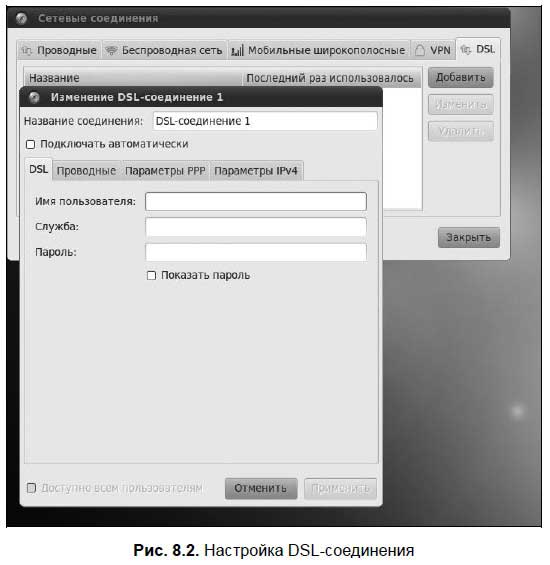
Примечание
В Ubuntu 9.10 имелась проблема с установкой DSL-соединения с помощью программы Network Manager. В десятой версии эта проблема устранена, но если вам придется настраивать Ubuntu 9.10, способ решения проблемы можно найти по адресу: http://www.dkws.org.ua/phpbb2/viewtopic.php?t=4639.
Нужно отметить, что в десятой версии Ubuntu (наконец-то!) появилась поддержка VPN (Virtual Private Network, виртуальной частной сети) «из коробки», то есть по умолчанию. Дело в том, что некоторые провайдеры для подключения своих пользователей к Интернету используют VPN, и отсутствие поддержки VPN в Ubuntu не давало возможности сразу же подключиться к Интернету — приходилось загружать Windows, скачивать необходимые пакеты и только после этого настраивать соединение с Интернетом в Ubuntu. Согласитесь, это неудобно.
Итак, для настройки VPN-соединения в окне настройки сетевых соединений (см. рис. 8.2) перейдите на вкладку VPN и нажмите кнопку Добавить. В открывшемся окне (рис. 8.3) выберите тип соединения. Впрочем, проблемы выбора у вас не будет, поскольку по умолчанию поддерживается только PPTP-соединение — это самое распространенное соединение, и большинство провайдеров используют именно PPTP.
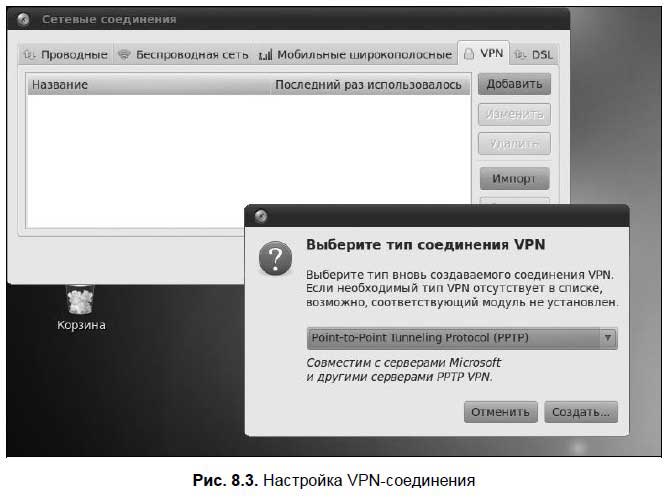
Если вам требуется настроить VPN-соединение другого типа, то с другого компьютера, подключенного к Интернету, скачайте следующие пакеты:
? network-manager-vpnc — Cisco-совместимый VPN-клиент;
? network-manager-openvpn-gnome — для OpenVPN;
? network-manager-openconnect-gnome — для Cisco OpenConnect;
? network-manager-strongswan — для S/WAN, IPSec.
Скачивая пакеты вручную, обратите внимание на зависимости — вам нужно будет скачать также пакеты, от которых зависят скачиваемые пакеты (о скачивании и установке пакетов, зависимостях и всем с этим связанном, подробно рассказано в главе 9).
Совет
Проще всего организовать скачивание требуемых пакетов, подключив к Интернету этот же компьютер с использованием альтернативного соединения (например, того же модемного), установить с помощью программы Synaptic все необходимые пакеты и настроить VPN-соединение. Или же использовать дистрибутив с полной поддержкой VPN — например, в созданном мной дистрибутиве Denix (http://denix.dkws.org.ua) по умолчанию поддерживаются все типы VPN-соединений.
- 7.3. Проблемы с сетевым адаптером ноутбука Acer eMachines E525
- 7 Настройка сети
- 7.1. Настройка сети с помощью конфигуратора NetworkManager
- Глава 7 Настройка локальной сети
- 8.3. Настройка DSL-соединения в Ubuntu
- Повышение производительности приложений с помощью хранимых процедур
- Тестирование Web-сервиса XML с помощью WebDev.WebServer.exe
- Организация пользователей в группы с помощью ролей
- Настройка учетных записей пользователей
- Настройка доступа пользователей к рабочей книге
- Настройка верхней области навигации




